So verwenden Sie den WordPress-Zitatblock
Veröffentlicht: 2021-09-20Der WordPress Quote Block bietet eine einfache Möglichkeit, ein Zitat aus einer externen Quelle anzuzeigen. Es zeigt den Text mit einem Anführungszeichen an und enthält eine Beschriftung, um ein Zitat hinzuzufügen. Es ist ein einfacher Block, aber wenn Sie ihn in Ihren Inhalten verwenden, kann dies die Aufmerksamkeit des Lesers auf sich ziehen und Ihrem Text etwas Nachdruck verleihen.
In diesem Artikel werden wir uns den Angebotsblock ansehen und sehen, was er tun kann. Wir werden uns ansehen, wie Sie es zu Ihren Beiträgen und Seiten hinzufügen, einige Tipps und Best Practices für seine Verwendung sehen und die häufig gestellten Fragen betrachten.
So fügen Sie den Zitatblock zu Ihrem Beitrag oder Ihrer Seite hinzu
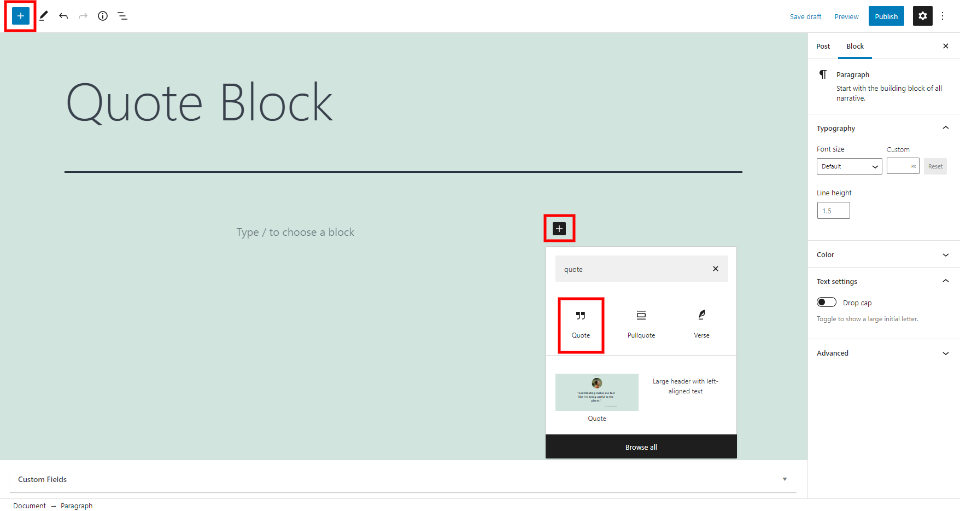
Um einen Angebotsblock hinzuzufügen, klicken Sie auf den Block Inserter an der Stelle, an der Sie den Block platzieren möchten. Sie können auch auf den Inserter in der oberen linken Ecke klicken. Suchen Sie nach Angebot und wählen Sie es aus dem Popup aus.
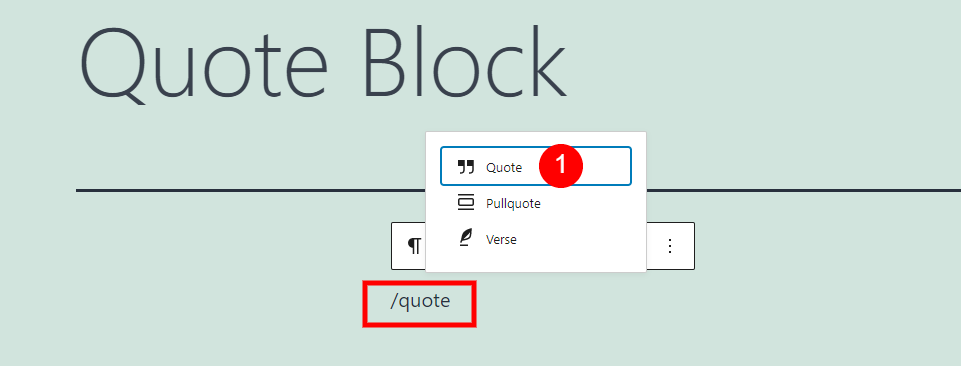
Alternativ können Sie /quote eingeben, wo Sie den Block platzieren möchten, und die Eingabetaste drücken oder aus den Optionen auswählen.
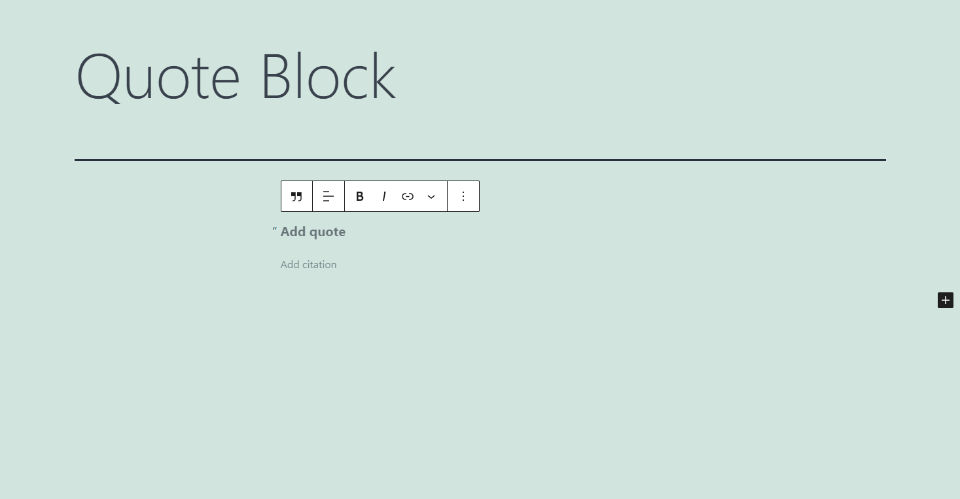
Dadurch wird der Zitatblock zu Ihrem Inhalt hinzugefügt, in dem Sie jedes gewünschte Zitat hinzufügen können.
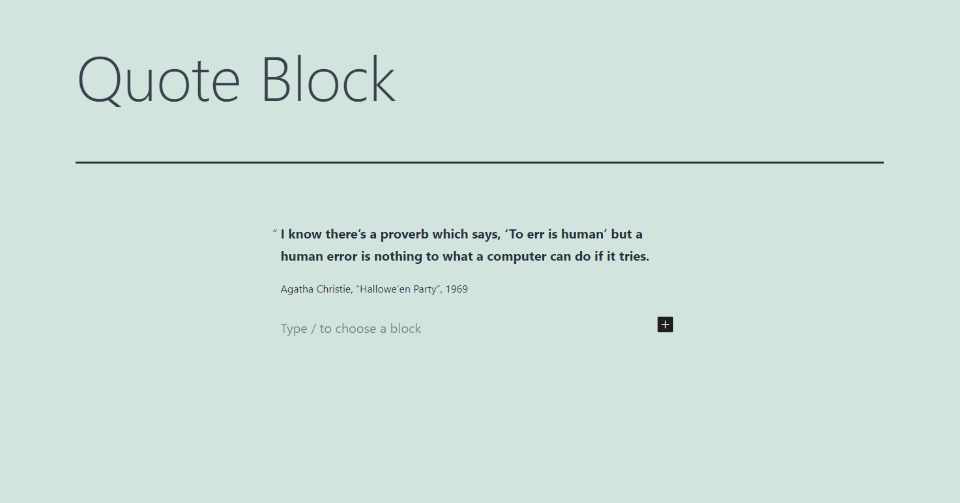
Um es zu verwenden, geben Sie einfach den Text ein oder fügen Sie ihn ein, der angezeigt werden soll, wo er sagt Angebot hinzufügen . Unter dem Zitat befindet sich eine kleine Textzeile mit der Bezeichnung Zitat hinzufügen, in der Sie die Referenz zum Zitat hinzufügen. Die Referenz kann einen Namen, einen Titel, ein Datum, einen Herausgeber, einen Link usw. enthalten.
Das Design variiert je nach verwendetem Theme. Das Zitat, das das Thema Twenty Twenty-One verwendet, wird halbfett angezeigt, während das Zitat in normaler Gewichtung angezeigt wird.
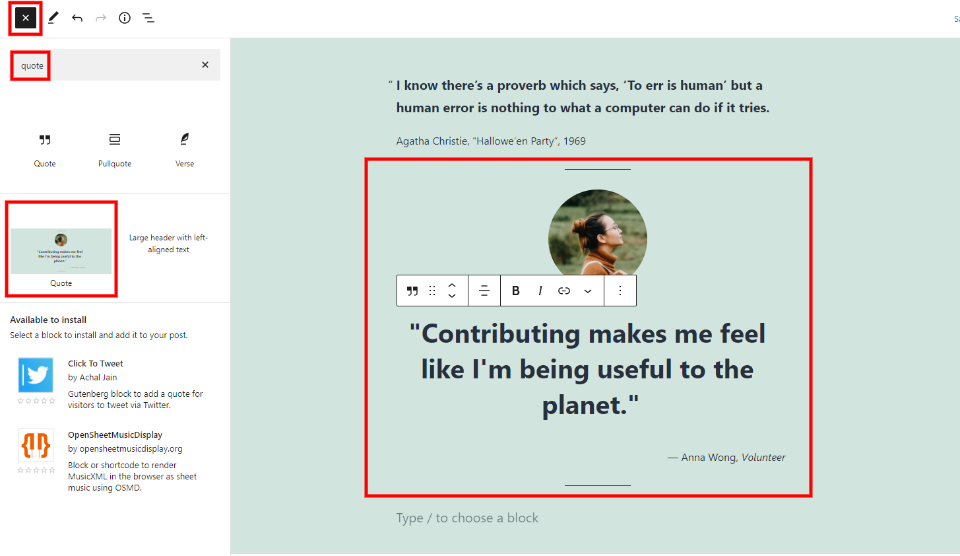
Fügen Sie vorgefertigte Designs hinzu, indem Sie oben links auf das Einfügesymbol klicken, Muster auswählen, nach Zitat suchen und aus den Mustern auswählen, die in der Liste angezeigt werden.
Einstellungen und Optionen für die Angebotsblockierung
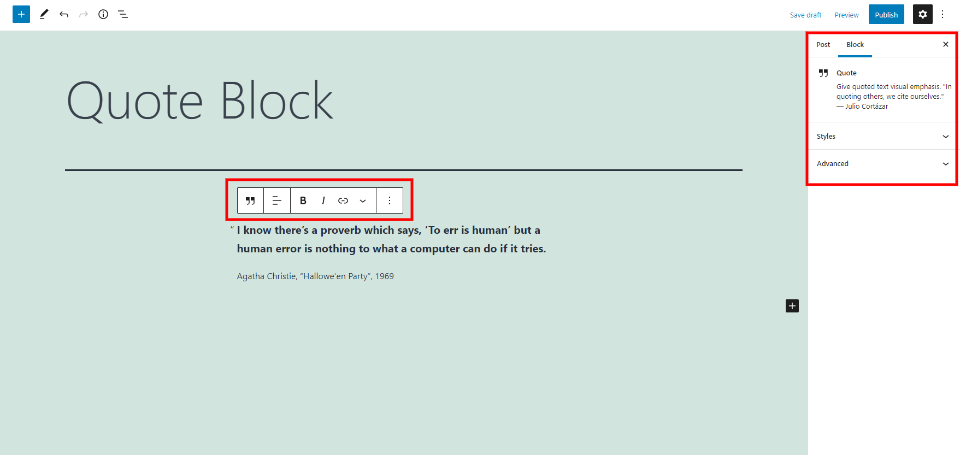
Der Angebotsblock enthält Einstellungen und Optionen innerhalb des Blocks und in der rechten Seitenleiste. Wir werden uns beide Arten von Einstellungen und Optionen genauer ansehen.
Angebotsblock-Symbolleiste
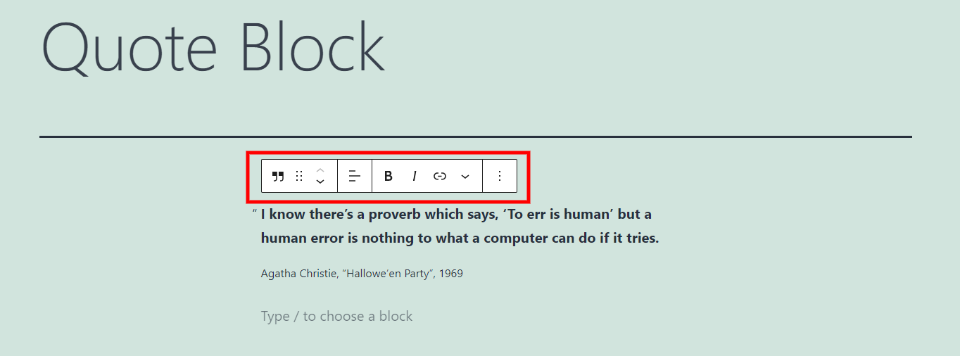
Die Symbolleiste des Angebotsblocks wird über dem Block platziert. Diese Symbolleiste wird angezeigt, wenn Sie den Block auswählen. Möglicherweise benötigen Sie einen weiteren Block darunter, um alle Tools anzuzeigen. Schauen wir etwas genauer hin.
Blocktyp oder -stil ändern
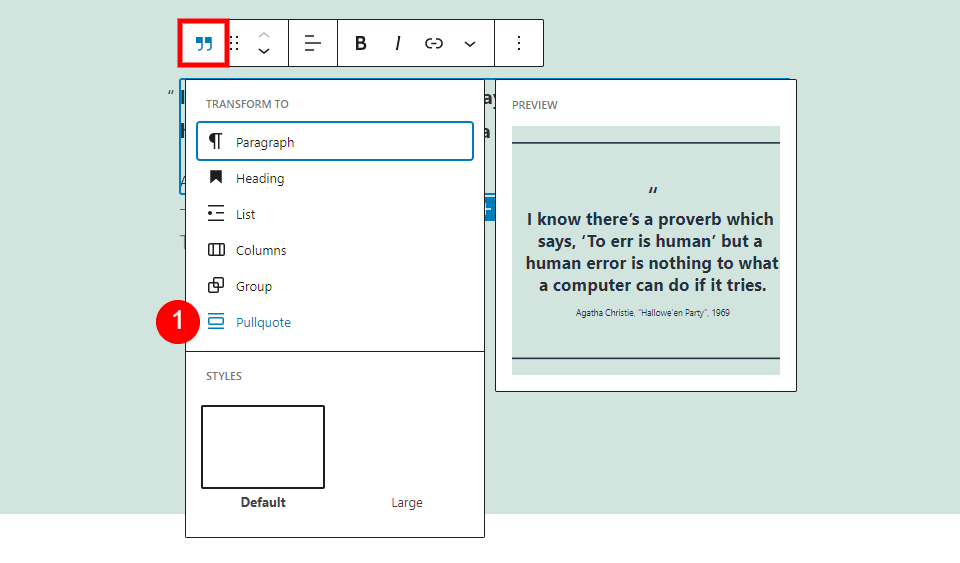
Sie haben mehrere Optionen zum Transformieren des Blocks, einschließlich eines Absatzes, einer Überschrift, einer Liste, einer Spalte, einer Gruppe oder eines Pullquotes. Jeder zeigt eine Vorschau, wie er mit Ihren Inhalten aussehen würde. Es hat auch ein paar Optionen für Stile. Wenn Sie mit der Maus darüber fahren, wird eine Vorschau mit Ihren Inhalten angezeigt. Gruppieren ist eine gute Wahl, wenn Sie den Hintergrund gestalten, einen Rahmen hinzufügen und Abstände hinzufügen möchten. In diesem Beispiel bewege ich den Mauszeiger über Pullquote.
Ziehen und verschieben
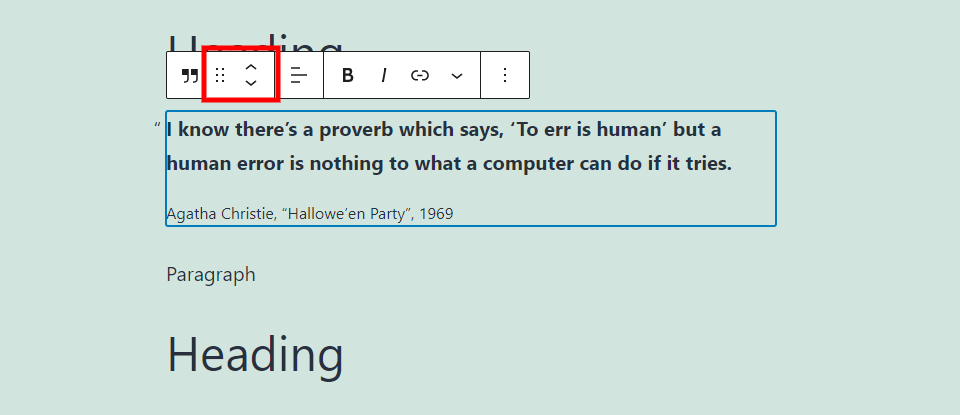
Die Werkzeuge zum Ziehen und Verschieben erleichtern das Verschieben des Blocks. Mit dem Ziehwerkzeug, dargestellt durch 6 Punkte, können Sie den Block ziehen. Das Verschieben-Tool, die Auf- und Ab-Pfeile, bewegt den Block mit einem Klick nach oben oder unten durch Ihren Inhalt.
Ausrichtung ändern
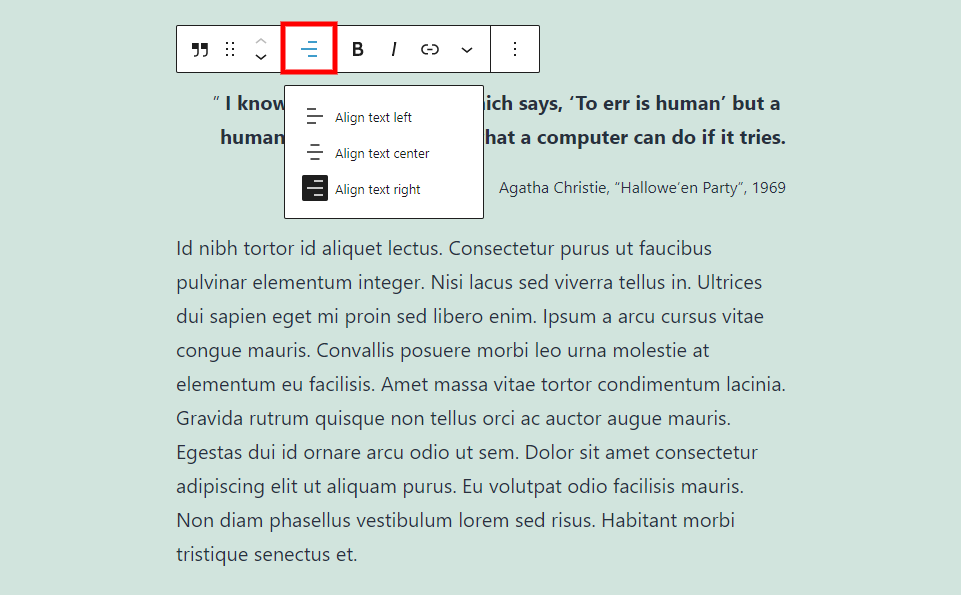
Die Ausrichtungsoptionen umfassen links, zentriert und rechts. Dadurch wird der Inhalt an der von Ihnen ausgewählten Seite ausgerichtet. Im Gegensatz zu anderen Blöcken enthält es keine Optionen für breite und volle Breite und umschließt den Block nicht mit dem darunter liegenden Absatz. Sie können Optionen für breite und volle Breite hinzufügen, indem Sie den Block in eine Gruppe umwandeln.
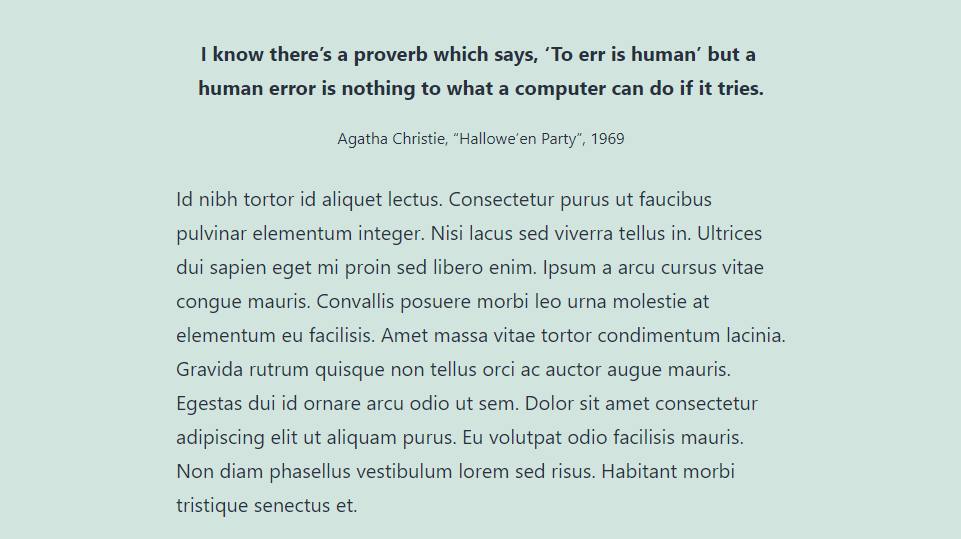
In diesem Beispiel wird die zentrierte Ausrichtung verwendet, die den Text und das Zitat innerhalb des Blocks zentriert.
Fett und kursiv
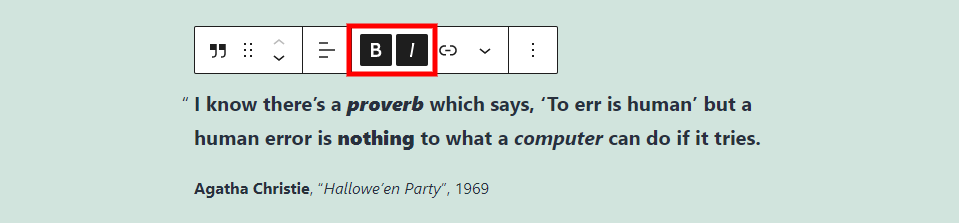
Fett und kursiv formatieren den Text, den Sie hervorheben. Verwenden Sie sie zusammen oder unabhängig. In diesem Beispiel habe ich sie unabhängig voneinander innerhalb des Zitats und unabhängig voneinander innerhalb des Zitats verwendet.
Verknüpfung
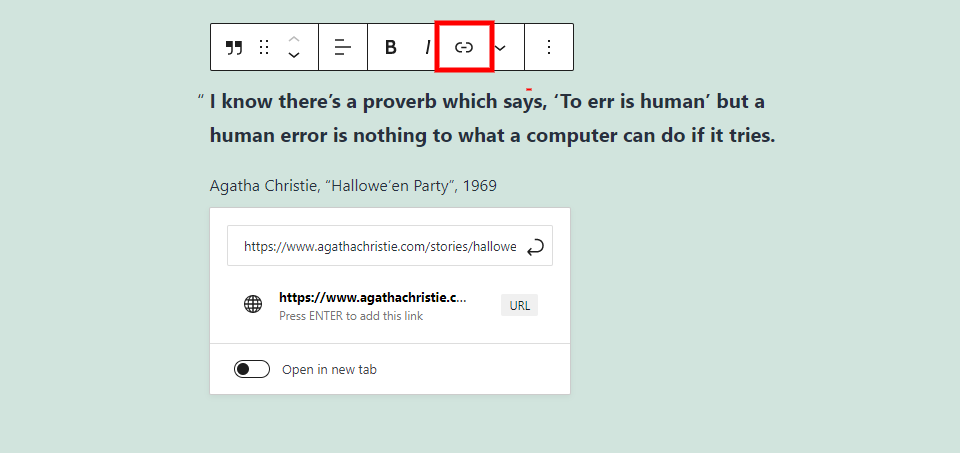
Dadurch wird dem markierten Text eine URL hinzugefügt. Wenn Sie die URL eingeben, werden Vorschläge angezeigt, die auf URLs basieren, die Sie zuvor verwendet haben. Sie können festlegen, dass der Link in einem neuen Tab geöffnet wird.

Ich habe den Link zum Zitat in diesem Beispiel hinzugefügt. Der Text ist unterstrichen, um anzuzeigen, dass es sich um einen Link handelt.
Mehr Optionen
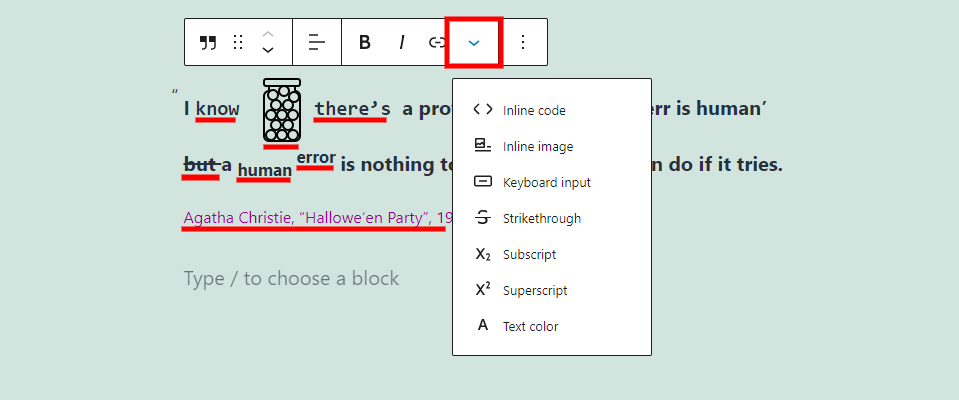

Weitere Optionen bietet sieben Optionen, um den Text zu formatieren, den Sie markieren, wenn Sie darauf klicken. Ich habe sie im obigen Beispiel hinzugefügt und unterstrichen. Zu den Optionen gehören:
Inline-Code – dies gestaltet den Text so, dass er wie Code aussieht. Das Wort kennen ist die Formatierung als Inline-Code.
Inline-Bild – dies fügt ein Bild aus Ihrer Medienbibliothek hinzu. Ich habe im Bild oben eine Grafik eines Glases hinzugefügt. Sie können die Pixelbreite des Bildes ändern.
Tastatureingabe – dies formatiert den Text als Tastatur-HTML-Formatierung. Das Wort dort ist mit dem Tastatureingabestil formatiert.
Durchgestrichen – fügt dem Text eine Linie hinzu. Ich habe das Wort durchgestrichen, aber im Bild oben.
Tiefgestellt – dies macht den Text zu einem tiefgestellten Text, wie das Wort Mensch .
Hochgestellt – dies macht den Text hochgestellt, wie das Wort error .
Textfarbe – dies passt die Farbe des Textes an, wie das Zitat im obigen Beispiel. Das Einstellungssymbol wird in die Symbolleiste verschoben, wenn es aktiv ist.
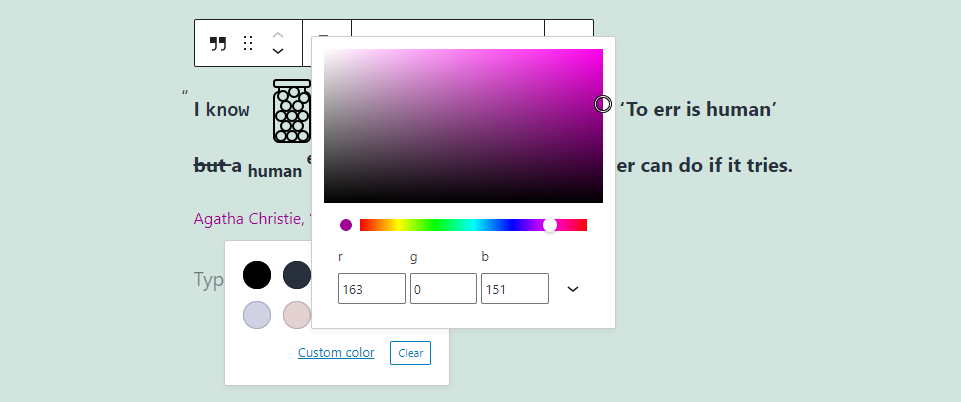
Passen Sie die Farben an, indem Sie eine vorgewählte Farbe oder eine benutzerdefinierte Farbe aus dem Farbwähler auswählen oder indem Sie den Hex-Code, RGB-Code oder HSL-Code eingeben.
Optionen
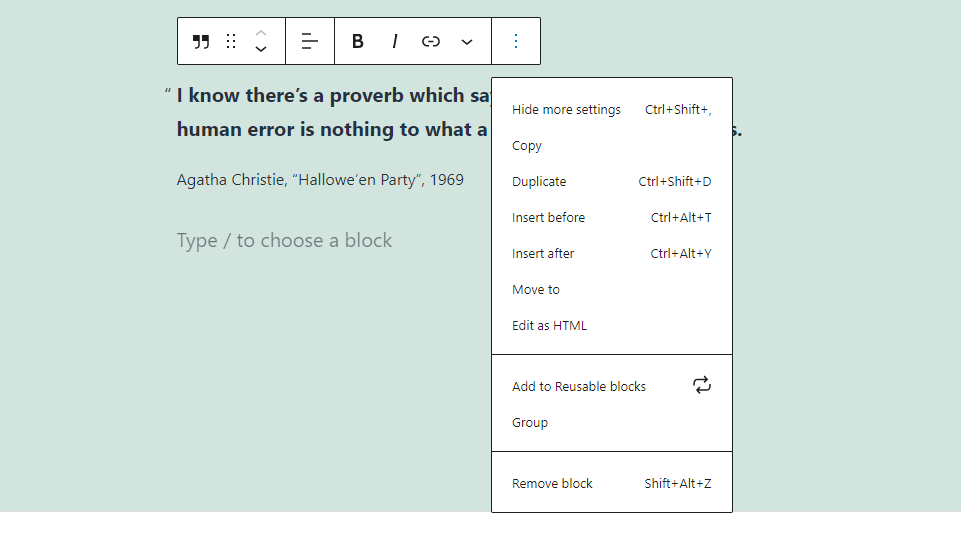
Die Schaltfläche Optionen enthält die 10 Standard-Blockoptionen:
Weitere Einstellungen ausblenden – Dies blendet die rechte Seitenleiste aus.
Kopieren – Hiermit wird der Zitatblock kopiert, sodass Sie ihn an einer anderen Stelle in Ihren Inhalt einfügen können.
Duplizieren – Dies fügt ein Duplikat des Angebotsblocks unter dem Original hinzu.
Vorher einfügen – fügt ein Leerzeichen für einen Block vor dem Angebotsblock hinzu.
Einfügen nach – dies fügt ein Leerzeichen für einen Block nach dem Angebotsblock hinzu.
Verschieben nach – Hiermit können Sie den Block verschieben, indem Sie eine blaue Linie platzieren, um anzuzeigen, wohin der Block verschoben werden soll.
Als HTML bearbeiten – dies öffnet den Code-Editor, in dem Sie den HTML-Code bearbeiten können.
Zu wiederverwendbaren Blöcken hinzufügen – Dadurch wird der Zitatblock zu Ihren wiederverwendbaren Blöcken hinzugefügt, sodass Sie ihn auf anderen Seiten und Beiträgen wiederverwenden können.
Gruppe – dies fügt den Block zu einer Gruppe hinzu, die Sie anpassen können.
Block entfernen – dies löscht den Angebotsblock.
Seitenleisteneinstellungen für Angebotsblockierung
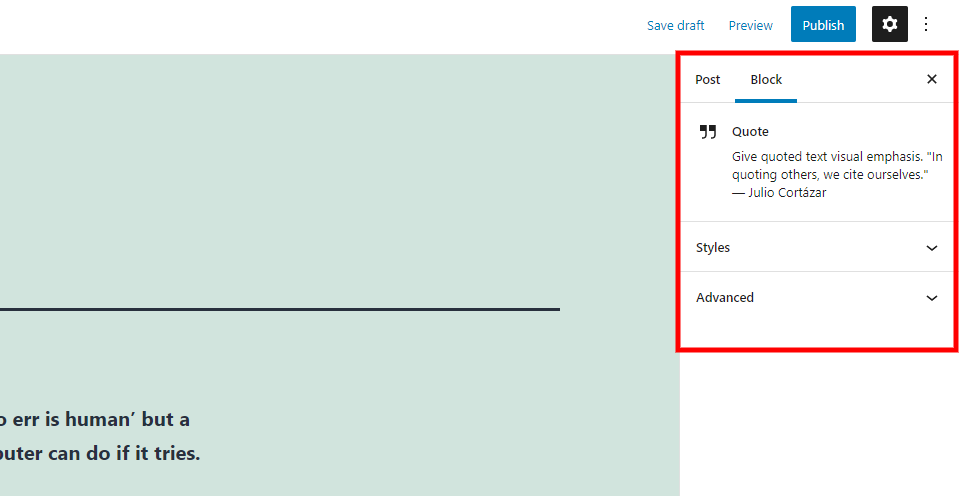
Die Einstellungen der Seitenleiste umfassen Stile und Erweitert. Wenn Sie auf den Block klicken, werden die Änderungen der Angebotsblock-Optionen in der Seitenleiste geöffnet. Ein Klick auf das Zahnrad in der oberen rechten Ecke öffnet oder schließt die Seitenleiste.
Stile
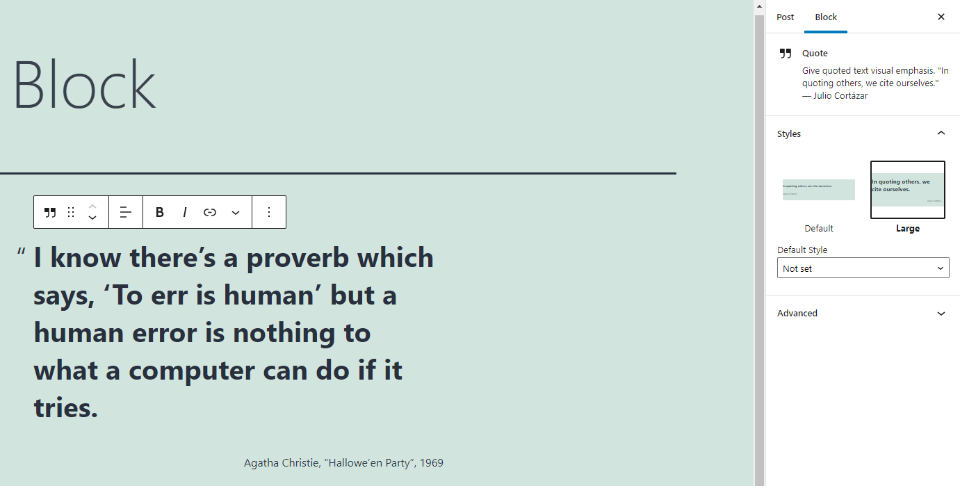
Stile zeigt zwei Optionen: den Standardstil und einen großen Stil. Beide zeigen eine Vorschau, wie das Angebot aussehen würde. Sie können den Standardstil in der Dropdown-Box mit der Bezeichnung Standardstil festlegen. Stile können je nach Thema variieren. Das obige Beispiel zeigt den Stil Large.
Fortschrittlich
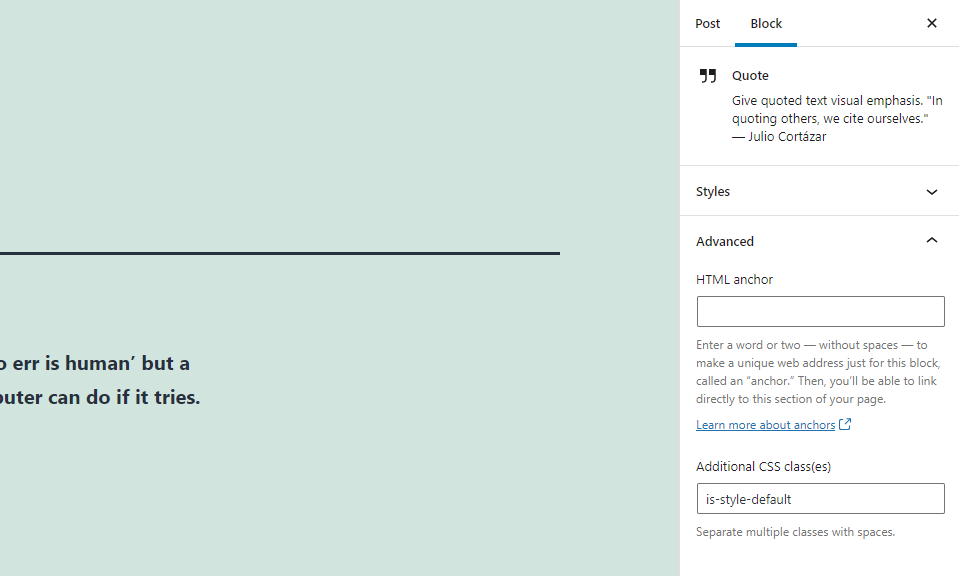
Hier befinden sich die standardmäßigen erweiterten Einstellungen, die HTML-Anker und zusätzliche CSS-Klassen umfassen. Der HTML-Anker erstellt eine URL, damit Sie auf den Block verlinken können. Im Feld Zusätzliche CSS-Klassen fügen Sie alle CSS-Klassen hinzu, die Sie verwenden möchten. Es enthält den Stil, den Sie aus den Stiloptionen ausgewählt haben.
Tipps und Best Practices für die effektive Verwendung des Angebotsblocks
Verwenden Sie Anführungszeichen, um einen Teil des Textes hervorzuheben oder Ihren Lesern einen Gedanken zu geben, auf den sie sich konzentrieren können.
Verwenden Sie sie für Zitate, die an anderer Stelle im Artikel nicht zu finden sind.
Wählen Sie den großen Stil, um das Zitat noch deutlicher vom Text abzuheben.
Wählen Sie den Zitationsstil basierend auf Ihrem Inhalt und Ihrer Zielgruppe.
Wenn Sie einen Autor zitieren, geben Sie nach Möglichkeit den Titel des Werkes an.
Verwenden Sie für akademische Zitate die von Ihrer Schule bevorzugte Zitiermethode.
Wählen Sie Gruppe aus, um eine Hintergrundfarbe oder einen Rahmen hinzuzufügen.
Häufig gestellte Fragen zum Angebotsblock
Was ist der Zweck des Angebotsblocks?
Um Zitate zu präsentieren, die in Ihren Inhalten gut aussehen. Sie werden dem Inhalt in einer anderen Schriftart hinzugefügt und enthalten ein Anführungszeichen und eine Beschriftung für ein Zitat.
Was ist der Unterschied zwischen einem Quote-Block und einem Pullquote-Block?
Ein Zitat wird für externe Zitate verwendet, während ein Pullquote einen Textabschnitt aus dem Artikel hervorhebt, in dem es platziert ist. Der Pullquote-Block hat Farboptionen und ein anderes Layout. Pullquotes können als Überschriften verwendet werden.
Was ist der Vorteil bei der Verwendung dieses Blocks?
Es hebt sich vom Rest des Textes ab und zieht so die Aufmerksamkeit auf sich. Der Leser erkennt auf einen Blick, dass es sich um ein Zitat handelt. Der Block ist einfacher zu verwenden als der Pullquote-Block.
In was kann es umgewandelt werden?
Es kann in einen Absatz, eine Überschrift, eine Gruppe, ein Pullquote, eine Liste und Spalten umgewandelt werden.
Wofür kann dieser Block verwendet werden?
Der Zitatblock ist eine großartige Möglichkeit, Erfahrungsberichte, Rezensionen, persönliche Zitate, Zitate aus professionellen oder akademischen Quellen, Autoren, Prominente, Inspiration und vieles mehr anzuzeigen. Das Zitat sollte nicht an anderer Stelle im Inhalt zu finden sein.
Abschluss
Das ist unser Blick auf den WordPress Quote Block. Dieser Block ist eine großartige Möglichkeit, Text hervorzuheben, der sich vom Rest Ihres Inhalts abhebt. Es hat nicht viele Styling-Optionen, aber die, die es hat, sehen elegant aus, und Sie können den Hintergrund gestalten, indem Sie ihn in eine Gruppe verwandeln. Es ist ideal für Zitate berühmter Persönlichkeiten, Quellenzitate, Erfahrungsberichte und Inspiration.
Wir wollen von dir hören. Verwenden Sie den Angebotsblock? Lassen Sie uns in den Kommentaren wissen, was Sie davon halten.
Ausgewähltes Bild über Vector.design / shutterstock.com
